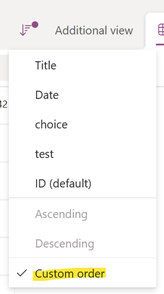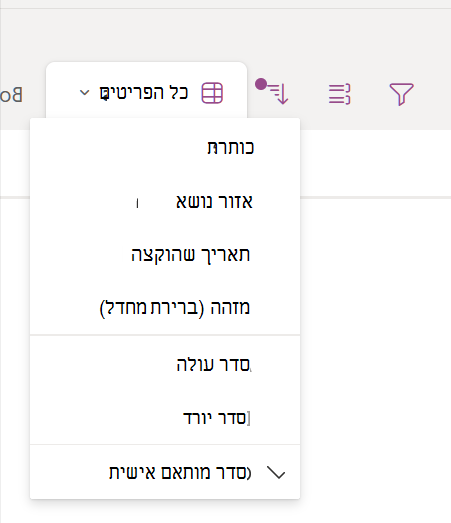משתמשי Microsoft 365 יכולים כעת לסדר מחדש פריטים ברשימות Microsoft על-ידי גרירה ושחרור שלהם. מאמר זה מספק הוראות מפורטות לשימוש בתכונה זו, כולל היכולות, הדרישות והמגבלות שלה.
תכונת הגרירה ושחרור ברשימות Microsoft מאפשרת לך להזיז פריטים ממקום למקום כדי להתאים אישית את סדר הרשימה. תכונה זו שימושית במיוחד כאשר דרוש לך סידור ספציפי של פריטים עבור ארגון טוב יותר.
הגדרת הרשימה כדי לאפשר גרירה ושחרור
לפני שתתחיל, ודא כי תצוגת הרשימה נמצאת במיון סדר מותאם אישית או שלא הוחל מיון. גרירה ושחרור אינם פועלים ברשימות שכבר מוחלות עליהן מיון. כדי להשתמש בגרירה ושחרור ברשימה ממוינות בסדר מותאם אישית, בצע תצוגה חדשה ללא החלת מיון ולאחר מכן השתמש בתצוגה זו לגרירה ושחרור.

גרור ושחרר כדי לסדר מחדש פריטים
-
פתח את הרשימה שלך ברשימות Microsoft.
אם עליך להסביר מושג, או שהקורא צריך לבצע שלבים המהווים דרישות מוקדמות, הוסף סיכום מהיר מתחת לשלב שעבורו הדבר נדרש, וצור קישור למושג או לשלבים.
-
ודא כי תצוגת הרשימה נמצאת במיון לפי סדר מותאם אישית או שלא הוחל מיון.
-
בחר והחזק את הפריט שברצונך להעביר.
-
גרור את הפריט למיקום הרצוי ושחרר אותו.
-
לאחר גרירה ושחרור של פריט, סדר המיון של תצוגת הרשימה יתבצע במיון סדר מותאם אישית.
גרירה ושחרור עם תצוגות שונות
סידור מחדש של גרירה ושחרור נתמך בתצוגות שונות, כולל תצוגות לוח, גלריה ורשת. בנוסף, היא פועלת עם אפשרויות הקבוצה לפי וסינון.

שינויים בסדר הפריטים ישתנו את הסדר של כל הפריטים יחסית ברשימה, גם אם הם מסוננים או מקובצים באופן שונה בתצוגות אחרות. תוכל לראות דוגמה ברורה יותר לכך עם רשימת פריטים קטנה יותר להלן.

יש כמה שיקולים שיש להיות מודע בהם בעת שימוש בתכונת הגרירה ושחרור:
-
אין לחצן ביטול /ביצוע חוזר עבור פעולות גרירה ושחרור. עם זאת, באפשרותך לגרור ולשחרר את הפריטים בחזרה בסדר המקורי.
-
החלת סדר מיון כלשהו על התצוגה תעקוף את מיון הסדר המותאם אישית ותבטל את תכונת הגרירה ושחרור.
-
סידור מחדש של פריט יפעיל עדכונים לפריט הרשימה, שעשויים להפעיל כל אוטומציה או התראות שקשורות לעדכונים של הפריטים.
שימוש בקורא מסך כדי לסדר מחדש פריטים ברשימות של Microsoft
השתמש ברשימות Microsoft עם לוח המקשים וקורא מסך כדי לסדר מחדש פריטים. בדקנו אותו עם 'קורא טקסטים', אך ייתכן שהוא פועל גם עם קוראי מסך אחרים כל עוד הם פועלים לפי תקני הנגישות והטכניקות המקובלים.
-
בחר את הרשימה שברצונך לערוך.
-
הקש על מקש Tab עם 'קורא טקסטים' עד שתשמע: ""
-
הקש על מקש החץ למטה או למעלה עד שתשמע את פריט הרשימה שברצונך לערוך.
-
הקש על מקש חץ שמאלה עד שתשמע "פעולות נוספות" ולאחר מכן הקש Enter.
-
עבור באמצעות מקש Tab באמצעות קורא הטקסטים עד שתשמע "More Menu Item" ולאחר מכן הקש Enter.
-
עבור באמצעות מקש Tab באמצעות קורא הטקסטים עד שתשמע "Move item one position in the list" או "Move item down one position in the list" ולאחר מכן הקש Enter. הערה ייתכן שתשמע אחת בלבד במקום את שתיהן אם אתה מסתכל על הפריט הראשון או האחרון ברשימה.
-
אם ההעברת בוצעה בהצלחה, אתה אמור לשמוע את קורא הטקסטים מכריז "Alert: Moved [Item Name]".